SSCS Full ver2系の伝票および見積には「ひな形」と言うテンプレート機能があり、ひな形として予め登録した伝票および見積の内容を現在の伝票および見積に上書きする機能があります。
消費税率変更がありましたが、このひな形内の消費税率を変更していませんと、新規作成した伝票および見積の消費税率を上書きする形でひな形内の消費税率に上書きされてしまいますのでご注意下さい。
なお、こちらはソフトウェアの不具合ではなく、消費税率まで含めてひな形データに上書きするという仕様でありバグではございませんので修正は行いません。
【対応策】
個々の「ひな形伝票」および「ひな形見積」の、消費税率を変更してください。
<!注意!>
伝票形式(伝票時)または見積形式(見積時)によっては、部品代および技術料以外にも消費税率がございますのでご注意下さい(参考画面写真はページ下部にあり)。
- 課税販売諸費用の消費税率
○あり→車検形式、修理形式、保険修理形式、車両販売形式 - 代車費用の消費税率
○あり→修理形式、保険修理形式 - 車両本体価格の消費税率
○あり→車両販売形式 - 付属品の消費税率
○あり→車両販売形式 - 特別仕様の消費税率
○あり→車両販売形式
【画面写真付きの手順解説】
- 以下、画面写真のサイズを優先のため、Webページのレイアウトが崩れる場合があります。
- 下図は伝票台帳での作業ですが、見積台帳でも同様です。
- 個別に変更する以外の方法はございません。
- データ入力画面にて、「伝票形式」の右側の「切替…」ボタンをクリックすると、形式切替タブに移動します。
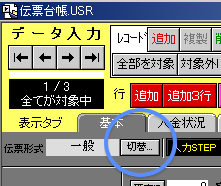
- 画面右下の「ひな形を抜出する」ボタンをクリックすると、「ひな形」だけが一覧表示されます。
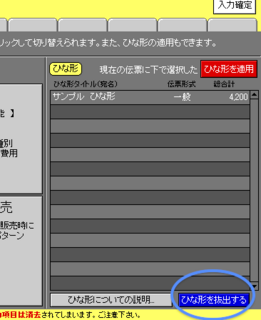
- データ入力画面に切り替えると、ひな形伝票でデータ入力できる状態で表示されました。
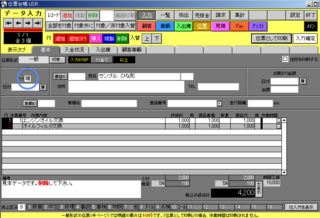
- 日付の上の「マーク」項目に「雛」(漢字1文字)と入れてあるのが「ひな形」の証です。ひな形を自作する時はこのように(マークに「雛」(漢字1文字)と入れる)して下さい。
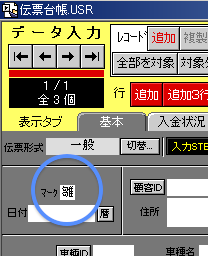
- このように個々のひな形でデータ入力画面にて、消費税率を変更して下さい。
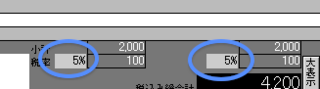
手順は以上です。
<部品代および技術料以外の消費税率の例>
#画像は見積伝票ですが、伝票台帳でも同じです
- 見積形式(または伝票形式)によって、表示・入力できる項目が自動で変わります。例えば、車両販売形式以外では「車両本体価格」という項目は表示・入力できません。

- 車両価格の消費税率はここ
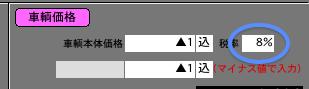
- 付属品の消費税率と特別仕様の消費税率はここ(左端は技術料の消費税率)
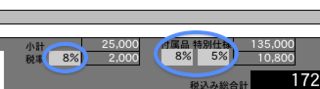
- 課税販売諸費用の消費税率はここ
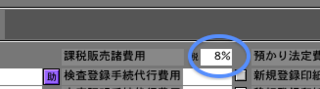
- 代車費用の消費税率はここ

///以上///